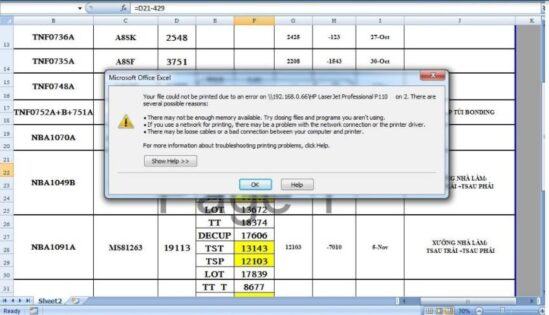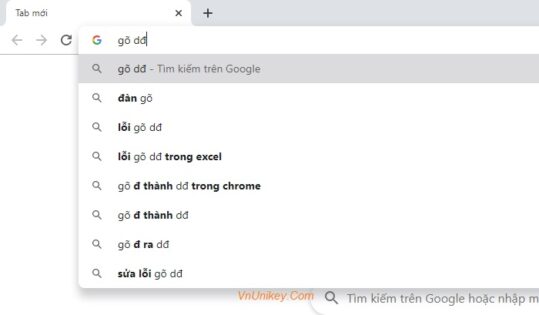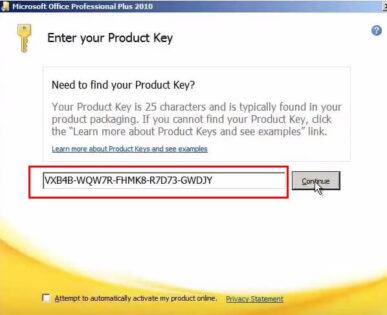Lỗi gõ chữ bị nhân đôi trong Excel , Lỗi gõ chữ bị nhân đôi, Lỗi nhảy chữ trong Excel, Lỗi đánh chữ trong Excel 2016, Cách lặp lại chữ trong Excel, Lỗi gõ chữ bị nhân đôi trong Word 2010, Sửa lỗi gõ chữ đ thành dđ trong Excel, File Excel bị lỗi font Calibri, Lỗi đánh chữ bị cách trong ExcelBạn có hay gặp lỗi Unikey dđ hay không, hướng dẫn chi tiết cách sửa lỗi gõ đ thành dđ trên trình duyệt web, bảng tính Excel và nhiều ứng dụng Windows khác. Bạn có thể gặp lỗi Unikey bị dđ trên thanh địa chỉ Chrome, FireFox, Safari, Edge hay các phần mềm như Excel, Microsoft Word.
Nội dung chính:
Tùy chỉnh Microsoft Excel
Sau khi bạn thực hiện phương pháp trên mà không khắc phục được thì bạn tiếp tục thực hiện tiếp phương án sau đây.
Đối với Microsoft Excel 2003
Đầu tiên hãy khởi động Microsoft Excel 2003 sau đó vào Menu Tools > Options… để mở cửa sổ cài đặt Excel.
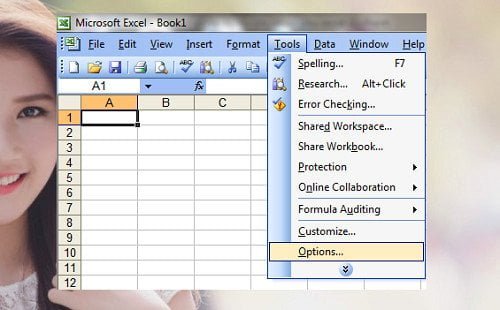
Trong cửa sổ Options > kích chọn “tab Edit”, sau đó hãy tích bỏ thuộc tính “Enable AutoComplete for cell values”.
Tích bỏ thuộc tính “Enable AutoComplete for cell values”
Cuối cùng kích chọn OK là xong!
Đối với Microsoft Excel 2007 trở lên
Hãy khởi động Microsoft Excel sau đó vào Menu File > Options… để mở cửa sổ cài đặt Excel.
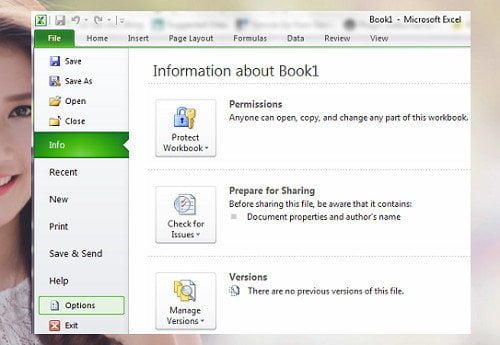
Trong cửa sổ Options > kích chọn “tab Advanced”, sau đó hãy tích bỏ thuộc tính “Enable AutoComplete for cell values”.
– Lỗi gõ aa thành aâ (lỗi Unikey aâ)
– Lỗi gõ dd thành dđ (lỗi Unikey dđ)
– Lỗi gõ oo thành oô (lỗi Unikey oô)
– Lỗi gõ ee thành eê (lỗi Unikey eê)
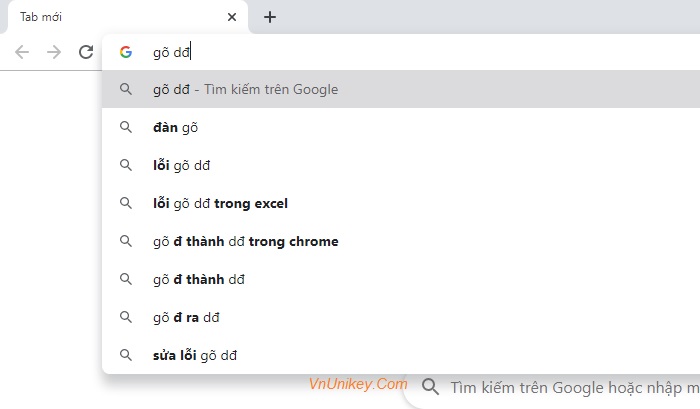
Như vậy, đây là lỗi khi gõ aa, dd, ee, oo sẽ nhận được kết quả là aâ, dđ, eê, oô thay vì â, đ, ê, ô. Dưới đây, VnUnikey.Com sẽ hướng dẫn cho bạn hiểu nguyên nhân của lỗi và cách sửa lỗi như thế nào cho phù hợp.
– Unikey
– VietKey
– EvKey
– OpenKey
– GoTiengViet
– WinVNKey
– TockyVNKey
– TayNguyenKey
– Gõ Tiếng Việt Online
– Kiểu gõ Telex
– Kiểu gõ VNI
– Kiểu gõ VIQR
– So sánh kiểu Telex và VNI
A. Nguyên nhân lỗi Unikey bị dđ, aâ, eê, oô trên trình duyệt web Chrome
– Đây là do xung đột giữa “cơ chế bỏ dấu của Unikey” và tính năng “Tự động gợi ý và hoàn thành (AutoComplete)” của trình duyệt Google Chrome.
Theo đó, phần mềm gõ tiếng Việt khi bạn gõ dấu thanh (sắc, huyền, ngã, nặng), dấu mũ (ô) và dấu móc (ơ, ư) theo kiểu Telex thì Unikey sẽ thực hiện 2 thao tác. Một là sẽ xóa ký tự thứ nhất, hai là sau đó mới đặt dấu cho ký tự còn lại. Ví dụ gõ hai lần “aa” thì phần mềm sẽ xóa ký tự “a” đầu, rồi đặt dấu mũ cho ký tự “a” còn lại, kết quả sẽ nhận được “â”.
Còn trình duyệt Chrome, lúc người dùng tìm từ khóa trên thanh địa chỉ thì trình duyệt sẽ tự động kiểm tra lịch sử duyệt web trước đó để đưa ra gợi ý phù hợp, cũng như tự động điền phần còn thiếu theo gợi ý của cụm từ khóa.
Do bạn gõ các dấu thanh, dấu mũ, móc theo kiểu gõ Telex, Unikey sẽ xóa ký tự trước đó rồi mới đặt dấu cho ký tự còn lại. Mà quá trình đặt dấu diễn ra đồng thời với quá trình gợi ý và tự động điền từ khóa trên Chrome, nên khiến Unikey nhận nhầm ký tự đầu tiên là phần gợi ý (phần bôi đen trên thanh địa chỉ Chrome), từ đó xóa phần bôi đen thay vì ký tự thứ nhất bạn gõ. Vì thế, bạn gõ “aa” thì ký tự “a” đầu vẫn còn, và bộ gõ sẽ bỏ dấu vào chữ “a” thứ hai, nên kết quả ra thành “aâ”.
Cách 1: Khắc phục lỗi aa, dd, ee, oo thành dđ, aâ, eê, oô trên Chrome
– Bạn tắt tính năng “Gợi ý và tự động điền” trên Chrome bằng cách nhấn vào “Biểu tượng dấu 3 chấm” > Settings (Cài đặt) > Advanced (Nâng cao) > Privacy and security (Quyền riêng tư và bảo mật).
– Tắt mục “Use a prediction service to help complete searches and URLs typed in the address bar (Sử dụng dịch vụ gợi ý để giúp hoàn thành các tìm kiếm và URL được nhập trong thanh địa chỉ)” từ On sang Off để vô hiệu hóa tính năng AutoComplete của Chrome.
– Dữ liệu gợi ý và tự động điền vẫn còn lưu trong lịch sử tìm kiếm trình duyệt web. Vì thế, bạn phải xóa lịch sử duyệt web Chrome bằng cách nhấn Ctrl + Shift + Delete > chọn Clear Data (Xóa dữ liệu).
Cách 2: Không cần tắt tính năng gợi ý tìm kiếm của Chrome, bạn có thể nhấn phím Ctrl + K hoặc Ctrl + E để mở công cụ Google Search (Tìm kiếm Google), tiếp đó nhập từ khóa như bình thường rồi nhấn Enter.
Cách 3: Cập nhật lên phiên bản Unikey mới nhất, tác giả Phạm Kim Long đã sửa lỗi Unikey bị dđ, aâ, eê, oô.
B. Lỗi Unikey gõ aa, dd, ee, oo thành dđ, aâ, eê, oô trên Excel
Nhiều bạn gặp tình trạng gõ Đ thành DĐ trên Excel. Cụ thể, khi gõ một đoạn Text (văn bản) trong ô của Excel, chữ Đ cứ bị hiển thị thành DĐ rất khó chịu. Chưa hết, đánh chữ tắt “Quyết định” là QĐ thì cứ thành QD hoặc QDD. Lúc này phải gõ chữ Q sau đó nhấn nút cách Space rồi đánh chữ Đ, sau cùng xóa [cách] để thành QĐ khá khó chịu. Lỗi này xảy ra với Unikey dùng kiểu gõ Telex, bảng mã TCVN, TCVN3.
Nguyên nhân lỗi gõ aa, dd, ee, oo thành dđ, aâ, eê, oô trên Excel
Cũng giống như trường hợp Chrome, trong Excel có tính năng AutoCorrectOption/ AutoComplete tự động đoán và điền cụm từ bạn gõ. Mà tính năng này lại xung đột với cách bỏ dấu, thanh, móc của Unikey.
Ví dụ cụ thể, muốn gõ Đ trong Unikey theo kiểu Telex, bạn phải gõ 2 lần “DD”. Phần mềm sẽ bỏ chữ “D” đầu và bỏ dấu vào chữ “D” thứ hai để thành “Đ”. Còn ở Excel, khi bạn gõ “DD” thì tính năng AutoCorrectOption/ AutoComplete sẽ gợi ý một cụm từ có chữ “D” ở đầu. Lúc này, Unikey sẽ tiến hành bỏ chữ “D” mà phần AutoCorrectOption gợi ý, vì thế bạn vẫn còn nguyên 2 chữ “DD” đã gõ, và dấu sẽ được điền vào chữ “D” thứ hai để thành “DĐ”.
Với AutoComplete trong Exel, nếu bạn gõ chữ đầu tiên trong tiếng Việt như Đ, Â, Ă, Ơ, Ô, Ơ, thì Excel sẽ hiểu nhầm và đưa ra gợi ý với các chữ cái không dấu D, A, O… Trường hợp gõ QĐ thành QDD có thể do Unikey đang bật tính năng kiểm tra chính tả. Nhấp vào bảng điều khiển của Unikey, nhấn “Mở rộng” và bỏ dấu check “Bật kiểm tra chính tả” sẽ giải quyết được lỗi.
Cách 1: Để sửa lỗi Unikey gõ dd, aa, ee, oo thành dđ, aâ, eê, oô trong Excel bạn phải bỏ tính năng AutoCorrectOption/ AutoComplete. Nhấp vào Tools/Options > chọn tab Edit > bỏ tích vào Enable AutoComplete for cell values. Hoặc vào menu Tools > chọn AutoCorrectOption > bỏ tất cả dấu tích ở mục này.
Cách 2: Tải về bản cập nhật Unikey gõ tiếng Việt mới nhất của Phạm Kim Long. Hoặc dùng phần mềm khác thay thế.
Các khái niệm cơ bản về Unikey:
Các phiên bản unikey
- Ngày 15/10/2020:
- Phát hành UniKey 4.3 RC5 hỗ trợ trình duyệt Edge mới tốt hơn.
- Ngày 14/7/2018:
- Phát hành UniKey 4.3 RC4 sửa một lỗi không gõ được trong một số app (console, game, UWP apps).
- Ngày 2/7/2018:
- Phát hành UniKey 4.3 RC3 sửa được lỗi với Excel và các trình duyệt (Chrome, Edge, Firefox, Internet Explorer).
- Chú ý: Bản 4.2 RC2 phát hành ngày 1/7/2018 có lỗi với Edge. Lỗi này đã được sửa ngay trong bản 4.3 RC3.
- Ngày 23/6/2018:
- Phát hành UniKey 4.3 RC1
- Kể từ phiên bản 4.3, các bản UniKey được phát hành đi kèm với chữ ký số có chứng thực để chống phần mềm giả mạo. Xem thêm thông tin tại Chứng thực UniKey.
Các tính năng
UniKey hỗ trợ:
- Tất cả các bảng mã phổ biến:
- Unicode, TCVN (ABC)
- VIQR, VNI, VPS, VISCII, BK HCM1, BK HCM2,…
- Unicode UTF-8, Unicode NCR – for Web editors.
- 2 phương pháp gõ thông dụng: TELEX, VNI
- Cho phép tự định nghĩa kiểu gõ
- Cho phép gõ tắt và định nghĩa bảng gõ tắt.
- Chạy trên tất cả các phiên bản Windows: 10, 8, 7, Vista, 2000, XP, 9x.
UniKey rất gọn nhẹ, không cần cài đặt.